A Csökkentett mód azon „szolgáltatások” közé tartozik, amelyekbe nagyobb valószínűséggel botlik bele véletlenül, mintsem hogy megkeressük és szándékosan használjuk, de mindkét esetben fontos tudni, hogy miről van szó. Ez egy nagyon hasznos hibaelhárító eszköz a telefonnal kapcsolatos problémák diagnosztizálására, így ideiglenesen kikapcsolhatja a felhasználó által telepített alkalmazásokat. De még ha végül nincs is szüksége rá a rendeltetésének megfelelően, az is hasznos tudnivaló, hogy miként térhet vissza a véletlenszerű rendszerindításból a csökkentett módba.
Megmutatjuk a Biztonságos mód csínját-bínját a Galaxy Note 4-en.
Hogyan férhet hozzá a csökkentett módhoz, és mit csinál?

A Csökkentett mód nem arra való, hogy rendszeresen hozzá lehessen férni, így érthető, hogy a funkció egy meglehetősen bonyolult módszer mögött ragadt. Ha hozzá szeretne férni a Biztonságos módhoz, kapcsolja ki teljesen a telefont – tartsa lenyomva a bekapcsológombot, majd válassza a lehetőséget Kikapcsolni menüből. Ha a telefon ki van kapcsolva, nyomja meg és tartsa lenyomva a bekapcsológombot a telefon bekapcsolásához, és amint a „Samsung” logó megjelenik a képernyőn, engedje fel a bekapcsológombot, majd nyomja meg és tartsa lenyomva a
lehalkít gombot, amíg a telefon teljesen be nem indul.A telefon a képernyő bal alsó sarkában található fekete dobozban egyértelműen megjeleníti a „Csökkentett mód” jelvényt, amely látható függetlenül attól, hogy milyen képernyőt vagy alkalmazást használ. Egy értesítést is látni fog arról, hogy telefonja csökkentett módban van.
Ha a telefon Csökkentett módban van, nem fog hozzáférni egyetlen olyan alkalmazáshoz sem, amely alapértelmezés szerint nincs betöltve a telefonra. Például bármely alkalmazás, amelyet letöltött a webhelyről Google Play Áruház Csökkentett módban nem telepítettként jelenik meg. (Megjegyzés: A Samsung kissé tévesen jelenít meg egy alkalmazásikont egy SD-kártyával, jelezve, hogy egy alkalmazást eltávolítottak – biztos lehetsz benne, hogy ennek semmi köze az SD-kártyához.) Minden alkalmazás és a telefonra előre telepített szolgáltatások továbbra is működni fognak, csakúgy, mint a telefon főbb szolgáltatásai, mint a kamera, az SD-kártya hozzáférés, a mobil adatok és a háttér szinkronizálás.
Jó hüvelykujjszabály, hogy nincs is magasak az elvárások, hogy mi fog működni, mivel sok szolgáltatás letiltható anélkül, hogy tudná (például Dropbox kijelentkezteti Önt csökkentett módban). Számítson rá, hogy a csökkentett módot takarékosan és rövid ideig használja, nem pedig állandó működési módként.
Miért szeretné használni a csökkentett módot?

A csökkentett módot elsősorban hibaelhárító eszközként használják, ha problémái vannak a Note 4-el. Ha valamilyen oknál fogva drámai akkumulátorlemerülést vagy a megszokottól eltérő adathasználatot tapasztal, indítsa el a Csökkentett módot, és ellenőrizze, ez akkor történik, ha a nem alapértelmezett alkalmazások mindegyike le van tiltva, ahelyett, hogy egyenként próbálná letiltani vagy eltávolítani az alkalmazásokat a telefon futása közben. rendszeresen.
Ha csökkentett módban mégis leszűkíti a problémás alkalmazást, letilthatja vagy eltávolíthatja a csökkentett mód elhagyása nélkül. Csak írja be a telefont Beállítások, majd görgessen le a lehetőséghez Alkalmazáskezelő és keresse meg az alkalmazást a alatt Letöltve lapon. Ezután tetszés szerint törölheti az adatait, letilthatja vagy eltávolíthatja.
Hogyan lép ki a csökkentett módból, és vannak-e tartós hatások?
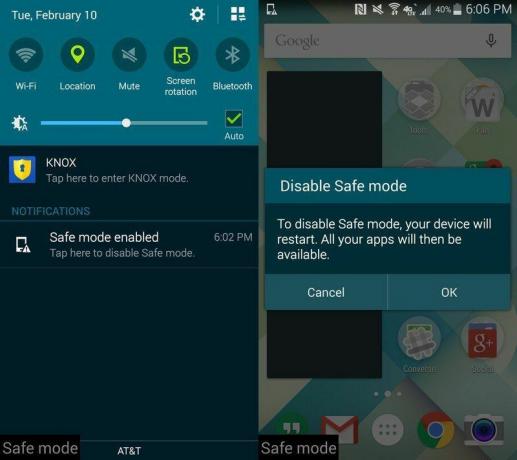
A csökkentett módból való kilépéshez húzza lefelé a gombot értesítési felület és egyszerűen érintse meg a Biztonságos mód értesítést, amely ezután felugrik egy ablak a képernyőn a telefon normál újraindításához. Azok az alkalmazások, amelyek korábban nem voltak elérhetők csökkentett módban, a telefon újraindítása után újra életre kelnek, és minden visszaáll a normál kerékvágásba. Ez a Biztonságos mód szépsége – ez egy teljesen ideiglenes megoldás, amely egy egyszerű újraindítással be- és kikapcsolható.
